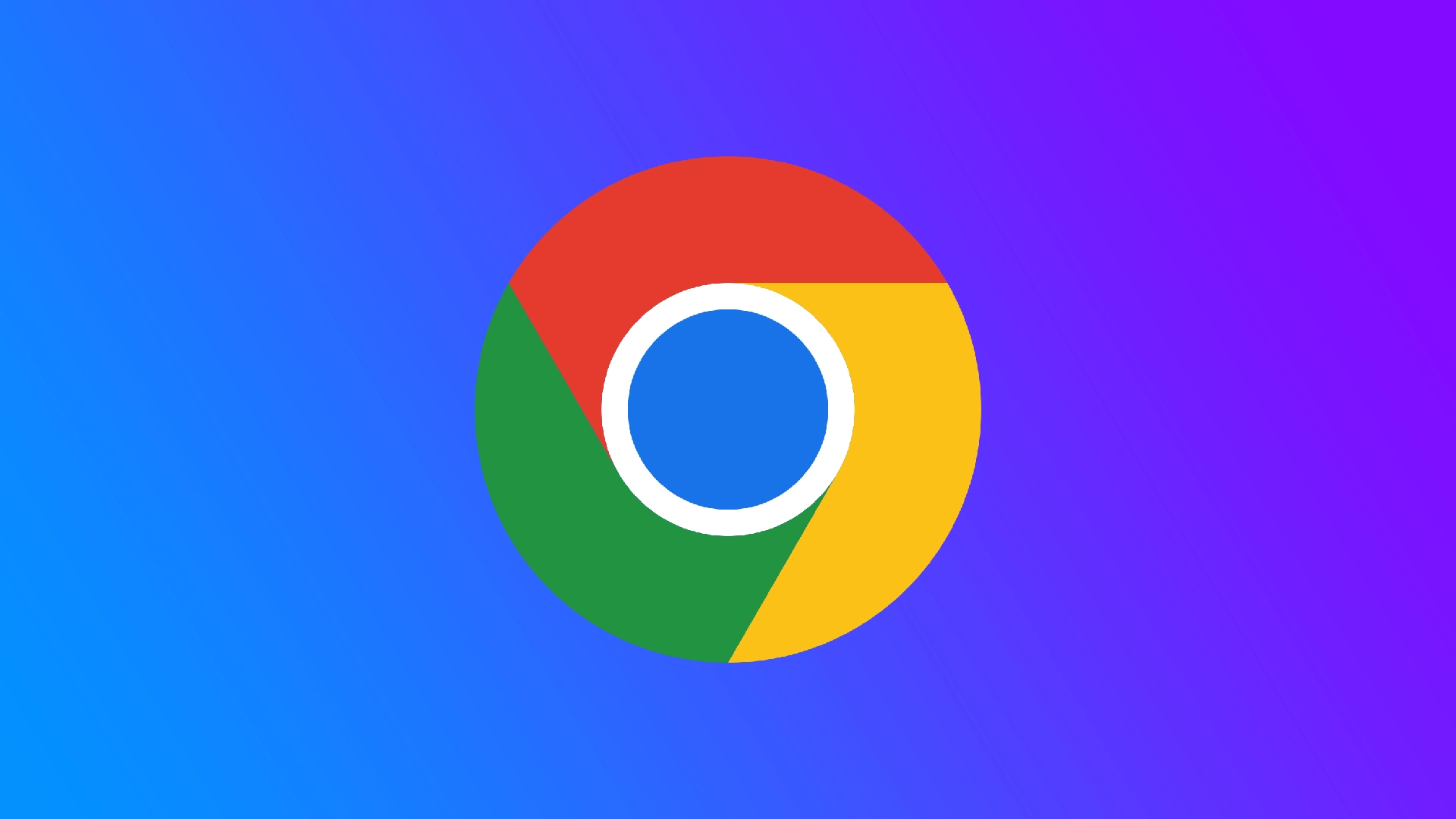O Google Chrome é um dos navegadores mais populares, conhecido por sua velocidade, segurança e interface amigável. Um recurso útil que oferece é restaurar sua sessão de navegação anterior com um único clique no botão “Reabrir a última sessão”. No entanto, e se você se encontrar em uma situação em que esse botão não esteja disponível? Mostrarei como reabrir guias sem este botão e como configurar o Google Chrome para reabrir guias de uma sessão anterior automaticamente.
Como restaurar o Google Chrome quando não há botão ‘Reabrir a última sessão’
Fechar guias acidentalmente ou devido a uma falha do navegador pode ser frustrante, especialmente se sites importantes ou páginas relacionadas ao trabalho estiverem abertos. Compreender a importância de restaurar guias fechadas destaca a necessidade de métodos alternativos quando o botão ‘Reabrir a última sessão’ não está disponível. Existem várias maneiras de reabrir guias fechadas recentemente:
Usando o menu suspenso
O Google Chrome monitora as guias fechadas recentemente, fornecendo uma maneira conveniente de restaurá-las. Para acessar este menu, siga estas etapas:
- Clique com o botão direito em uma guia aberta no Google Chrome.
- Selecione “Reabrir guia fechada” no menu de contexto ou “Reabrir janela fechada”.
- Uma lista de guias ou janelas fechadas recentemente aparecerá. Clique na guia ou janela desejada para restaurá-la.
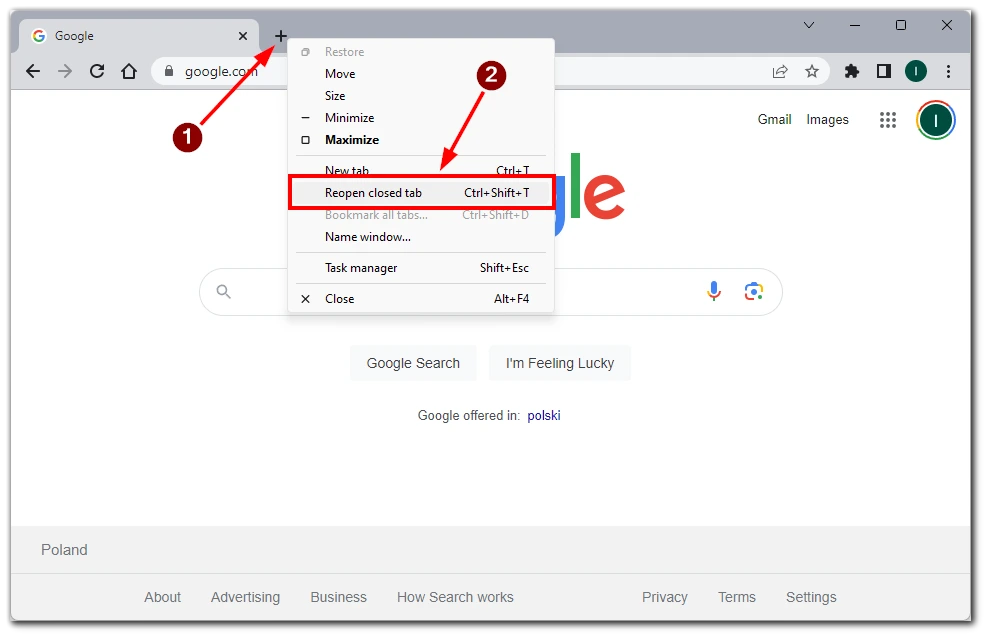
Observe que se você fechou apenas uma guia, não verá uma lista com as outras guias e a guia será reaberta imediatamente.
Acessando a página do histórico
A página Histórico do Chrome se torna um recurso valioso se o botão ‘Reabrir a última sessão’ estiver faltando. Veja como usá-lo para restaurar guias fechadas:
- Clique no ícone do menu de três pontos no canto superior direito do Chrome.
- No menu suspenso, passe o mouse sobre “Histórico” e clique em “Histórico” novamente.
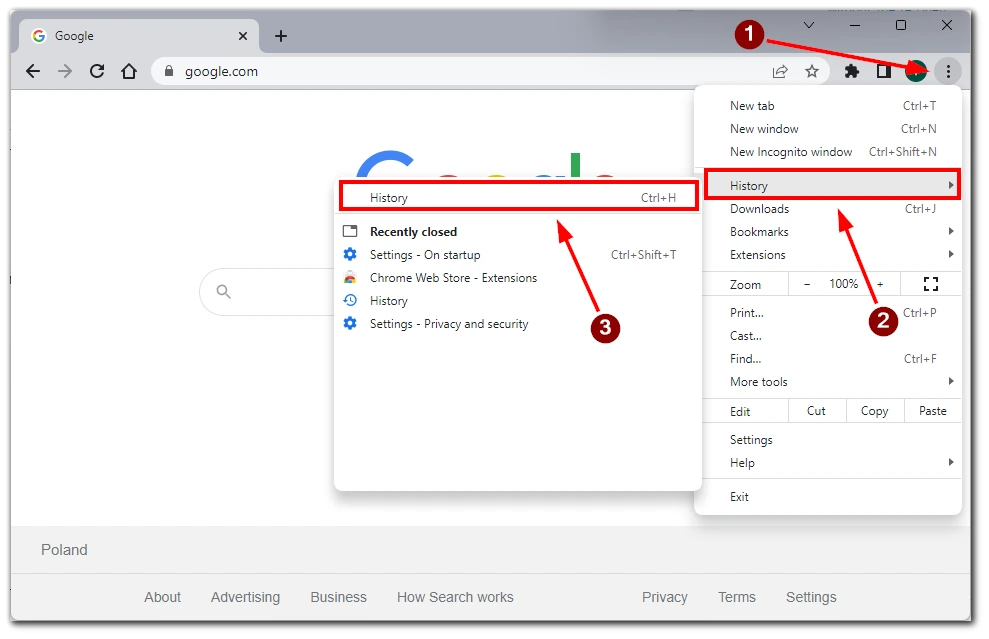
A página Histórico será aberta, exibindo seu histórico de navegação. Procure as guias ou janelas fechadas recentemente na lista. e. Clique na entrada desejada para restaurar as guias ou janelas correspondentes.
Usando atalhos de teclado
O Google Chrome oferece atalhos de teclado que podem restaurar rapidamente guias fechadas recentemente. Aqui está um atalho de teclado comumente usado: Pressione Ctrl+Shift+T (ou Command+Shift+T no Mac) no teclado .
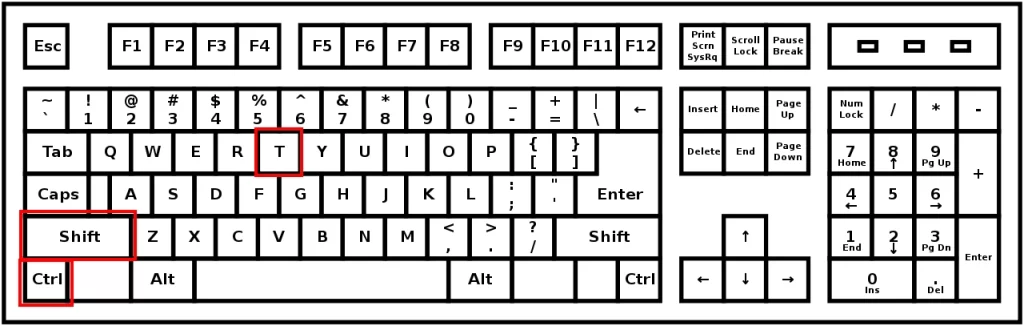
Isso reabrirá a guia fechada mais recentemente no Chrome. Repita o atalho para reabrir guias fechadas adicionais.
Usando extensões para recuperação de guias
As extensões podem aprimorar a funcionalidade do Google Chrome, incluindo recuperação de guias. Considere as seguintes etapas:
- Abra a Chrome Web Store no Google Chrome.
- Procure extensões de recuperação de guias como “ Tab Session Manager ” ou “ Session Buddy ”.
- Instale a extensão preferida clicando no botão “Adicionar ao Chrome” .
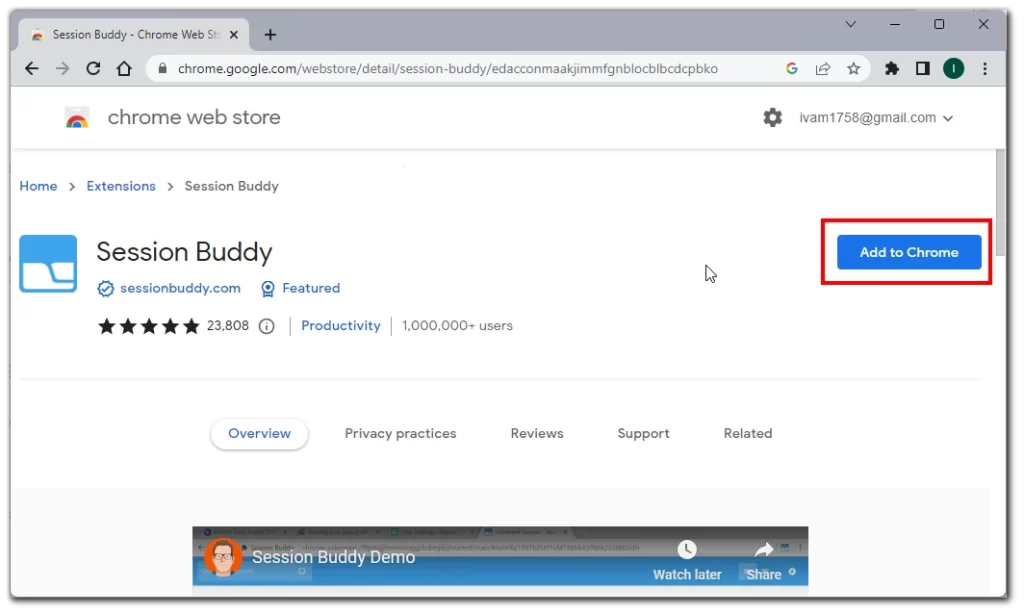
- Depois de instalada, acesse os recursos da extensão para restaurar sua sessão de navegação anterior.
Garantindo uma experiência de navegação tranquila Embora o botão ‘Reabrir a última sessão’ seja uma opção conveniente para restaurar guias no Google Chrome, é essencial conhecer métodos alternativos quando este botão estiver indisponível. Os usuários podem restaurar suas guias fechadas de forma eficaz utilizando o menu de guias fechadas recentemente, acessando a página de histórico, usando atalhos de teclado e explorando extensões de recuperação de guias.
Como configurar o Google Chrome para restaurar guias automaticamente
O Google Chrome fornece uma configuração integrada que permite ativar a restauração automática de guias. Ao ativar esse recurso, o Chrome lembrará suas abas abertas e as restaurará automaticamente sempre que você abrir o navegador. Siga estas etapas para ativar a restauração de guias:
- Inicie o Google Chrome e clique no ícone do menu de três pontos no canto superior direito da janela do navegador.
- No menu suspenso, selecione “Configurações”.
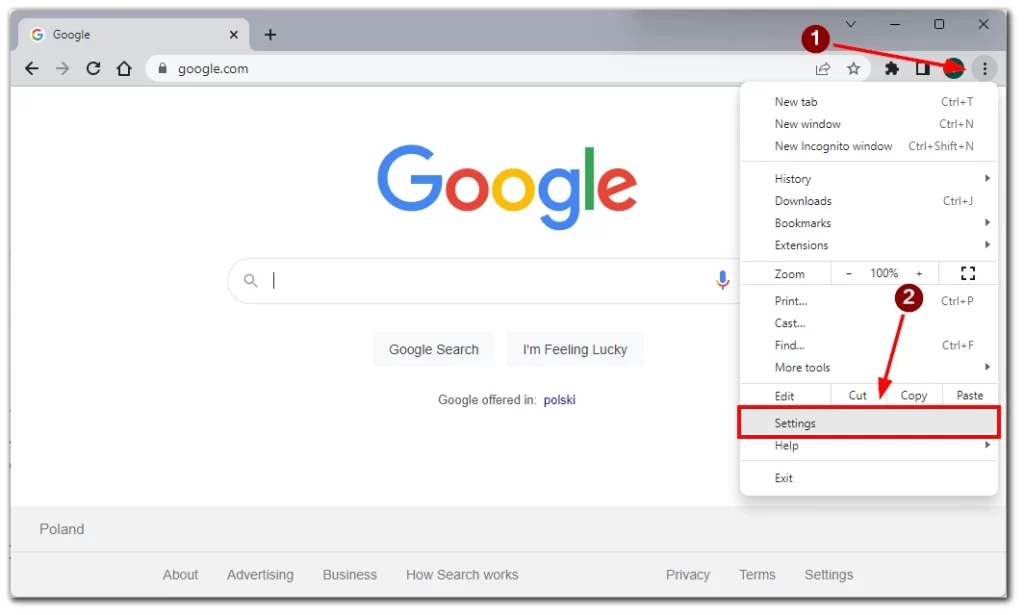
- Role para baixo até a seção “Na inicialização” .
- Selecione a opção “Continuar de onde parou”.
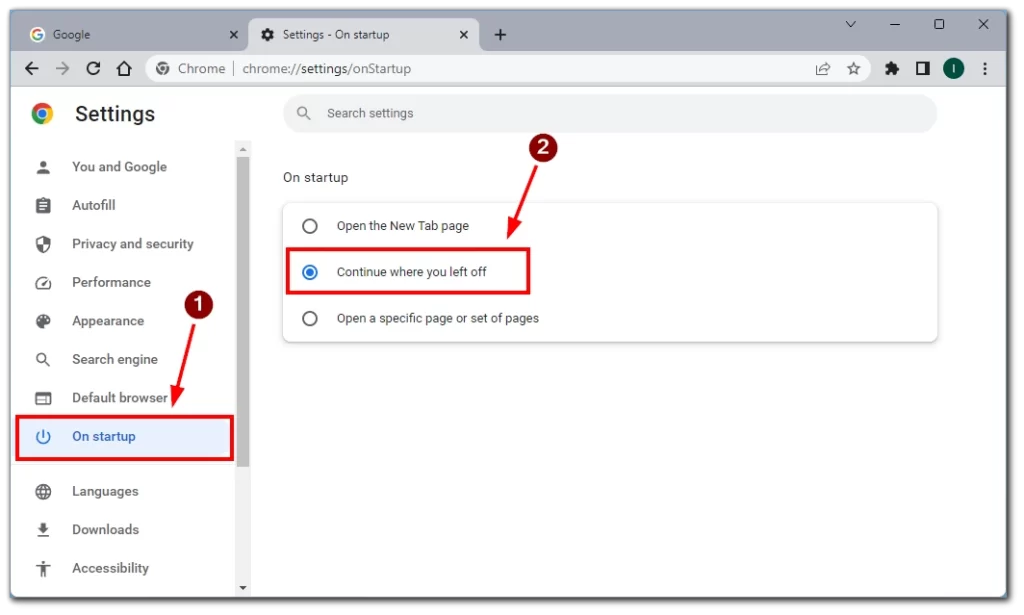
Ao escolher esta configuração, o Chrome lembrará sua sessão de navegação e restaurará todas as guias abertas antes de você fechar o navegador. Isso garante que você possa retomar perfeitamente seu trabalho ou atividades de navegação sem reabrir manualmente cada guia.
Vale ressaltar que ativar esse recurso pode aumentar um pouco o tempo de inicialização do Chrome, já que ele precisa restaurar diversas abas. No entanto, se você trabalha regularmente com várias guias ou precisa continuar de onde parou, a conveniência da restauração automática das guias supera o pequeno atraso no tempo de inicialização.
Como restaurar as guias do Google Chrome no celular
O Google Chrome em dispositivos móveis oferece um método para restaurar guias usando o menu de três pontos. Siga estas etapas detalhadas para restaurar guias em seu dispositivo móvel:
- Procure o ícone do menu de três pontos no canto direito da janela do navegador. Representa o menu do Chrome. Toque no ícone do menu de três pontos para abrir um menu suspenso com várias opções.
- No menu suspenso, localize e toque na opção “ Guias recentes ”.
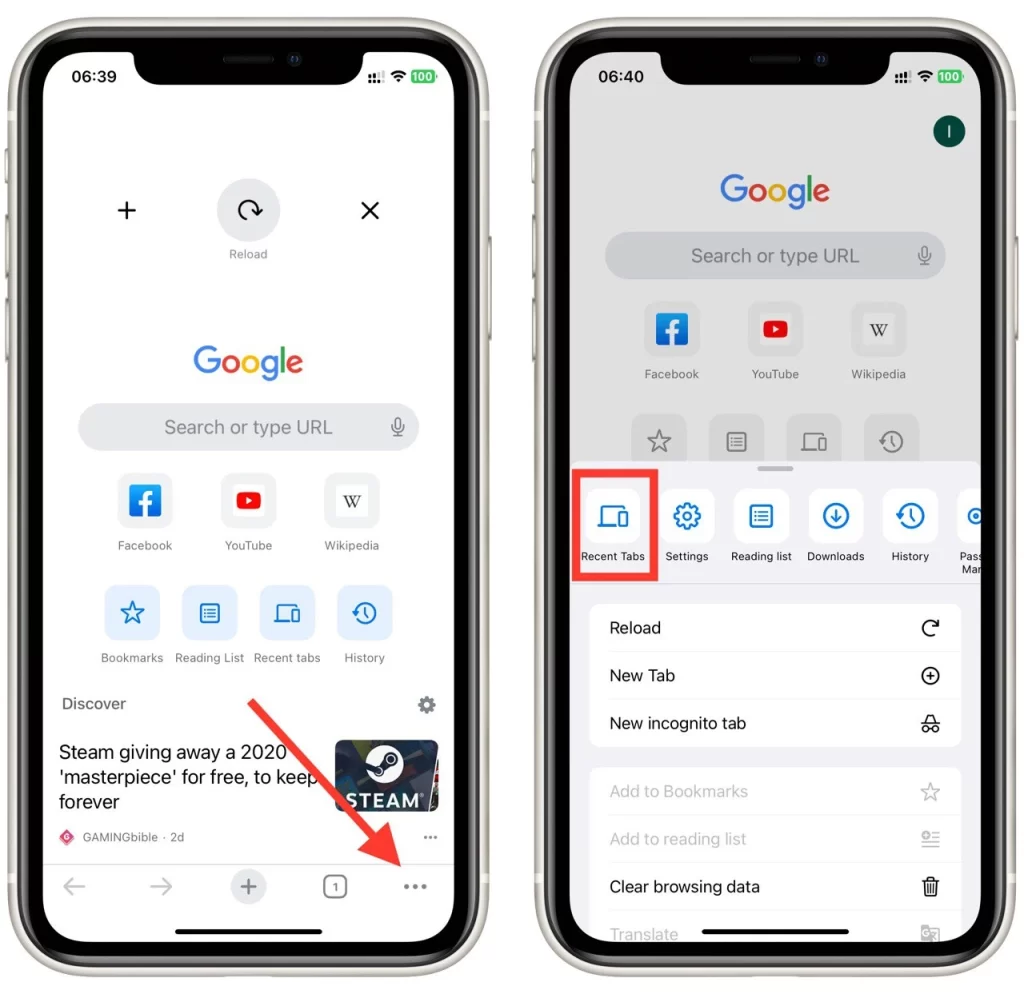
- Esta página mostrará uma lista de guias fechadas recentemente, organizada por data e hora.
- Percorra a lista para encontrar a guia que deseja restaurar . As guias fechadas recentemente serão listadas em ordem cronológica inversa.
- Depois de localizar a guia desejada, toque nela para reabri-la.
Seguindo essas etapas, você pode restaurar guias com eficácia usando o menu de três pontos do Google Chrome em seu dispositivo móvel. A página Histórico fornece acesso ao seu histórico de navegação, incluindo guias fechadas recentemente, permitindo restaurá-las facilmente.
É importante observar que a disponibilidade de guias fechadas recentemente pode depender de vários fatores, como a memória do dispositivo ou as configurações do navegador Chrome. Se você limpou seu histórico de navegação ou fechou completamente o Chrome, as guias fechadas recentemente podem não ser restauradas.
É possível reabrir guias no modo de navegação anônima no Google Chrome?
Não, é impossível reabrir guias no modo de navegação anônima no Google Chrome. O modo de navegação anônima oferece uma experiência de navegação privada onde seu histórico de navegação, cookies e outros dados não são armazenados no dispositivo. Quando você fecha uma guia anônima, todos os dados associados são excluídos imediatamente, incluindo o histórico de navegação e a capacidade de reabrir guias fechadas.
Ao contrário do modo de navegação normal, o modo de navegação anônima não oferece “Reabrir guia fechada” ou recurso semelhante. Isso é intencional para manter os aspectos de privacidade e segurança da navegação anônima. Cada vez que você abre uma nova guia anônima, ela começa do zero, garantindo que sua atividade de navegação permaneça confidencial e separada de sua sessão de navegação normal.
Se você fechar acidentalmente uma guia anônima, ela não poderá ser reaberta pela interface do navegador. Você deve pesquisar manualmente ou inserir novamente o URL em uma nova guia anônima para revisitar a página desejada.